本博客参考了马士兵教育连老师的笔记,为方便学习,特此记录。
一、JDK下载
到 JDK官网下载相应的版本即可,我的电脑是win10。
二、JDK安装
- 双击jdk-12.0.2_windows-x64_bin.exe进行安装即可;

- 可以更改安装路径,务必牢记,配置环境变量时要用到。
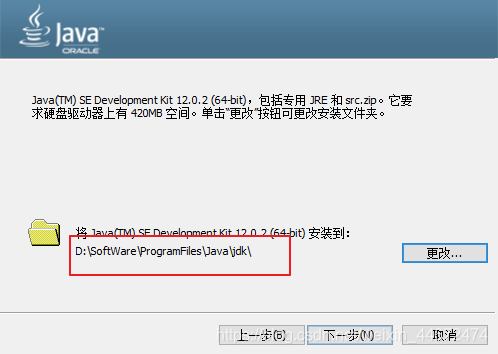
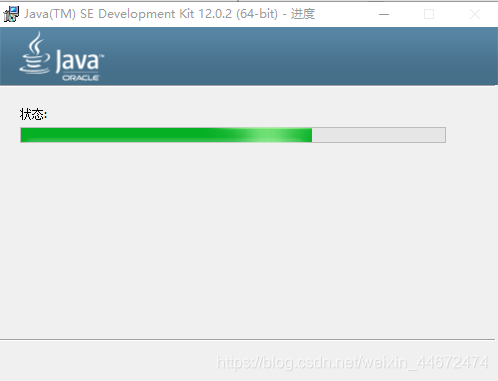
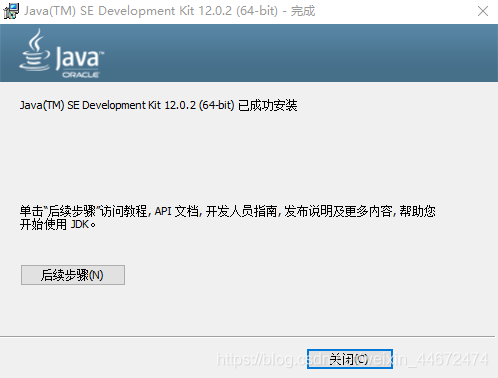
- JDK安装完成后目录结构如下,此时没有jre,需要手动进行创建;
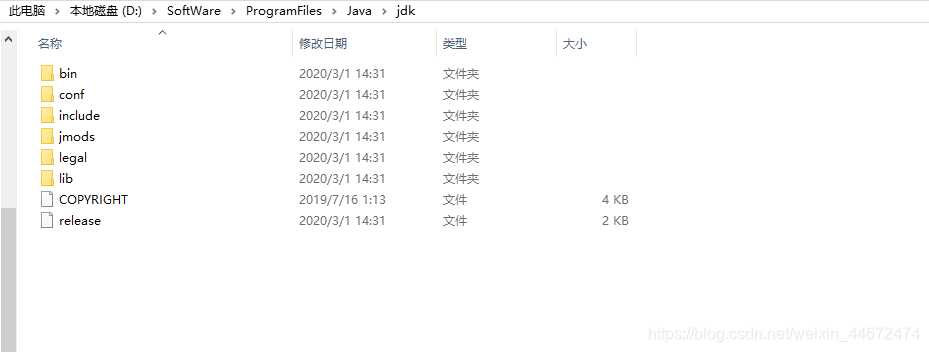
- 在WindowsPowerShell窗口,输入如下命令,进行创建(运行的位置和路径一定要一致);
PS D:\SoftWare\ProgramFiles\Java\jdk> bin\jlink.exe --module-path jmods --add-modules java.desktop --output jre
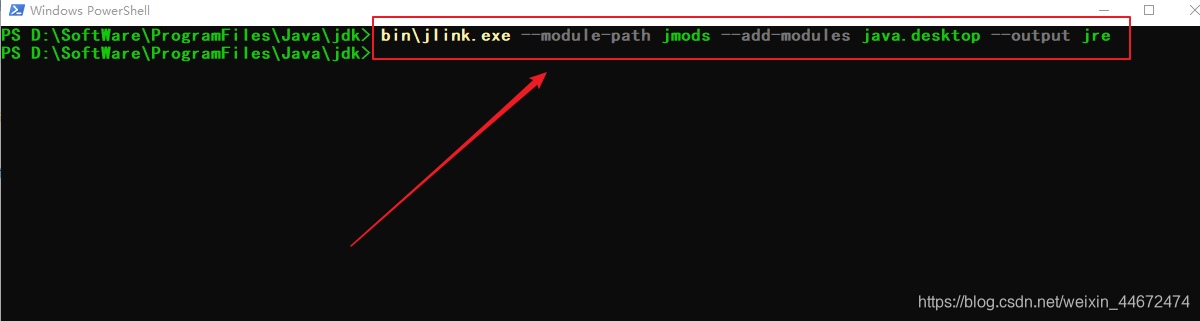
- 再次查看,jre目录生成;
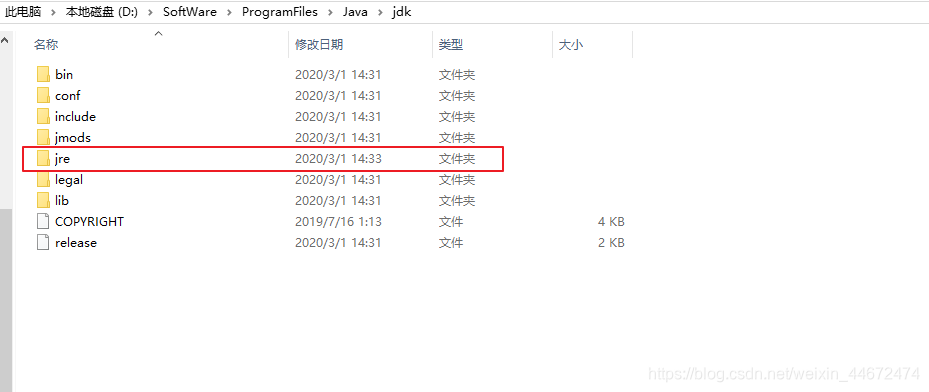
进入jre目录,结构如下:

三、配置环境变量
1.进入环境变量配置界面
右键我的电脑,单击属性,进入如下页面,按顺序操作即可;
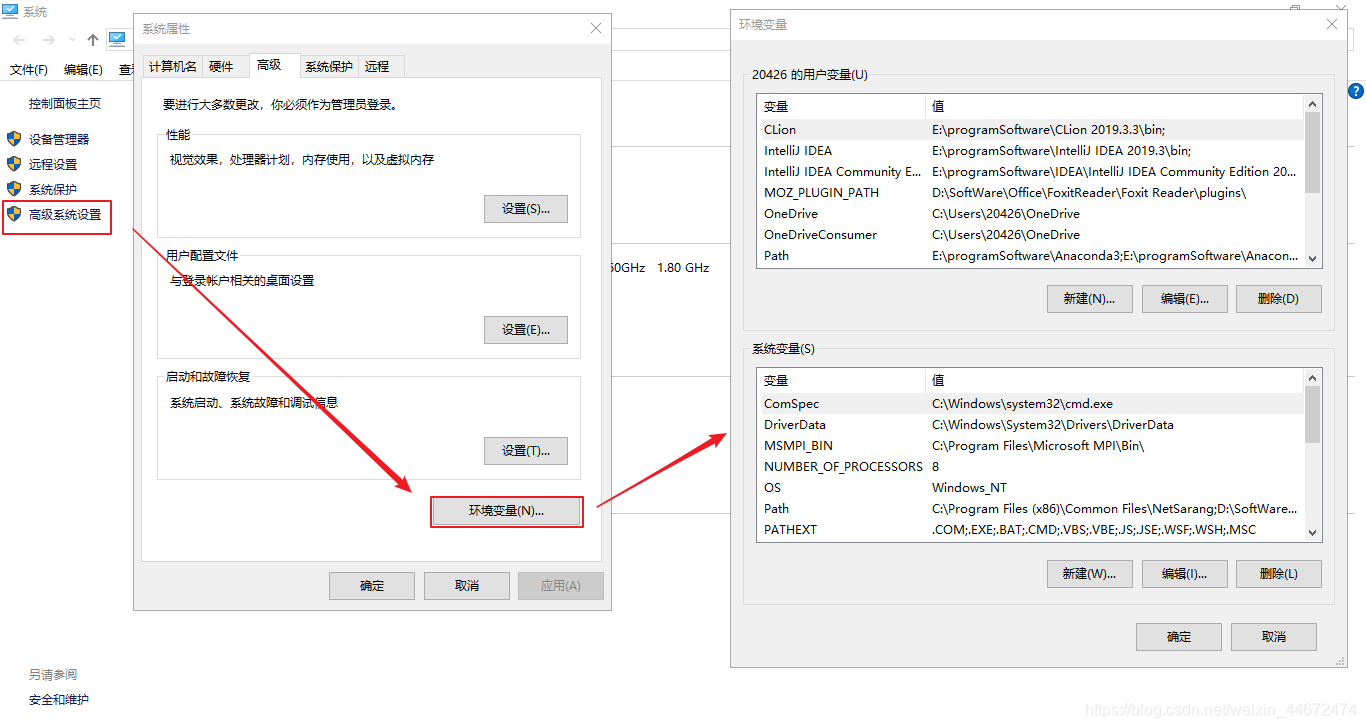
2.添加环境变量
| 变量名 | 变量值 |
|---|---|
| JAVA_HOME | D:\SoftWare\ProgramFiles\Java\jdk |
| Path | %JAVA_HOME%\bin;%JAVA_HOME%\jre\bin; |
注意:
1.D:\SoftWare\ProgramFiles\Java\jdk 该文件夹地址是JDK安装位置
2.从JDK 9开始发生重大变化—— “之前类和资源文件存储在lib/rt.jar, tools.jar,JDK 9版本开始 lib/dt.jar和其他各种内部JAR文件都存储在一个更有效的格式在实现特定的文件lib目录。所以不需要配置CLASSPASTH变量。”
- 配置JAVA_HOME
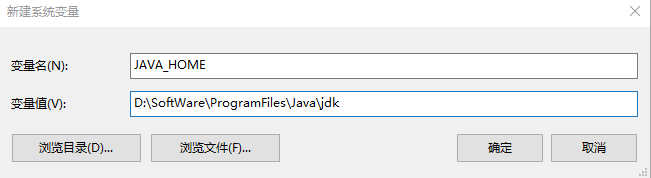
- 配置Path;
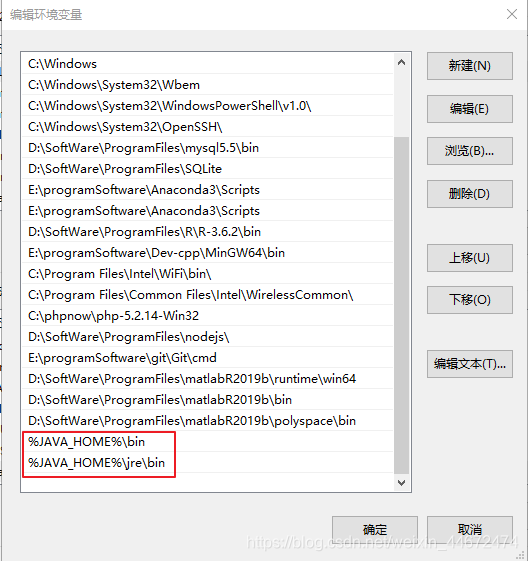
- 验证JDK配置是否成功;
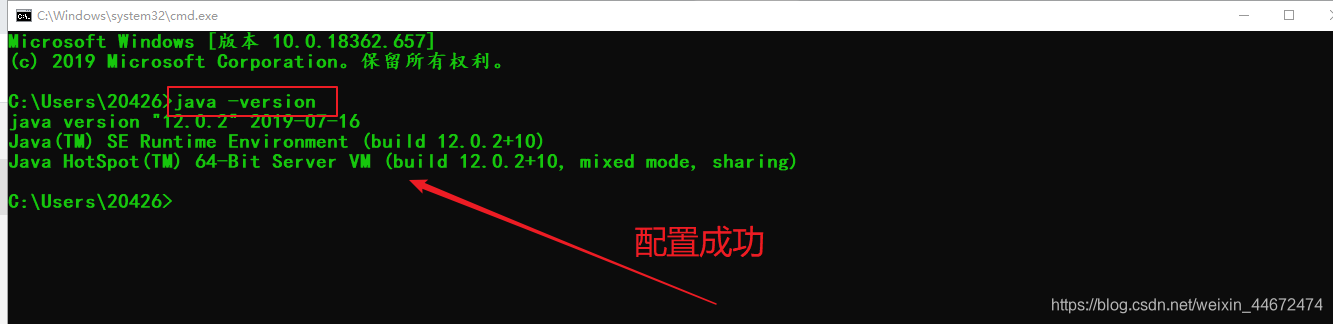
四、运行第一个Java程序
- 在桌面新建一个Java类,后缀改为 .java
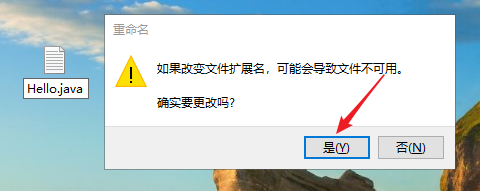
书写如下代码,保存并退出;
public class Hello{
public static void main(String[] args){
System.out.println("Hello world");
}
}
- 编译Java文件;

- 桌面上多了一个字节码文件;
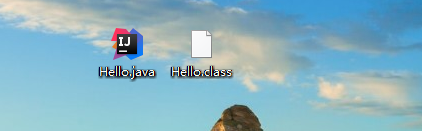
- 运行.class文件。

看到输出"Hello world"。






















 2603
2603











 被折叠的 条评论
为什么被折叠?
被折叠的 条评论
为什么被折叠?








